아이폰 캘린더 검색이 갑자기 안될 때 초간단 해결 방법
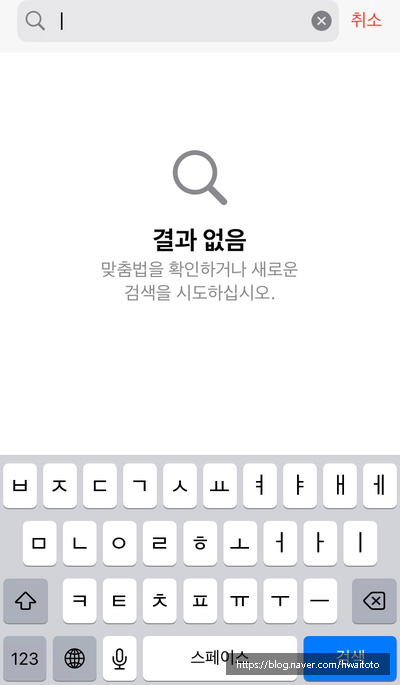
아이폰 캘린더로 일정관리를 하는데, 갑자기 스케줄 검색이 안되기 시작했다.
보통 아이폰 캘린더 검색창에 초성만 넣어도 비슷한 일정들이 모두 검색됐는데, 어떤 단어를 넣어도 '검색 결과 없음'으로 뜨기 시작한 것
일정을 짤 때 하루에도 여러 번 캘린더 검색 기능을 이용하는지라 순간 난감했는데, 다음과 같은 방법으로 쉽게 해결했다.
아이폰 캘린더 검색 기능이 안되는 원인
아이폰 캘린더를 아이클라우드(iCLOUD)에 동기화 시켜뒀을 시 백업 상의 문제로 검색 기능의 오류가 발생한다.
이는 아이클라우드(iCLOUD)의 캘린더 동기화 부분을 단순히 껐다 키는 것만으로도 쉽게 해결 가능하다.
아이폰 캘린더 검색 기능 안될 때 초간단 해결 방법
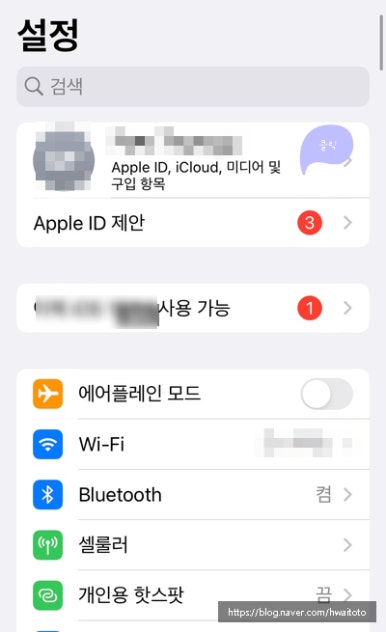
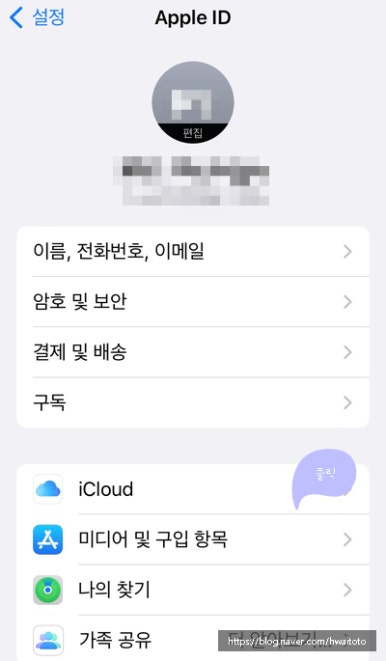
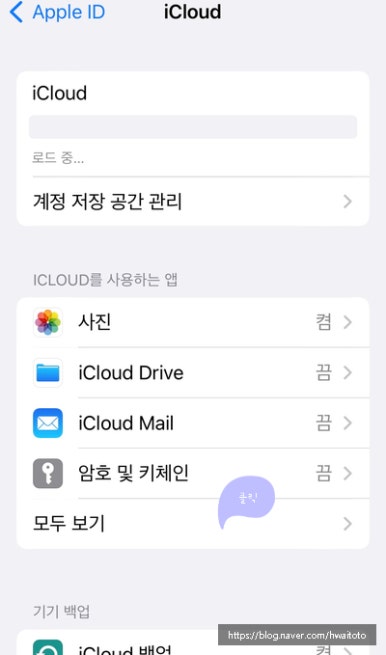
- [jd
- [jd
먼저 아이클라우드(iCloud)에 들어가자
- [jd
먼저 아이클라우드(iCloud)에 들어가자
먼저 아이클라우드(iCloud)에 들어가자
- [jd
설정> 이름 클릭> iCloud 클릭
설정> 이름 클릭> iCloud 클릭
- [jd
iCloud를 사용하는 앱 하단 '모두 보기' 클릭
iCloud를 사용하는 앱 하단 '모두 보기' 클릭
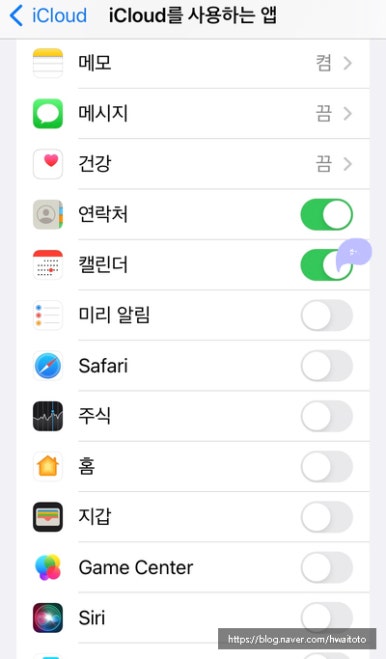
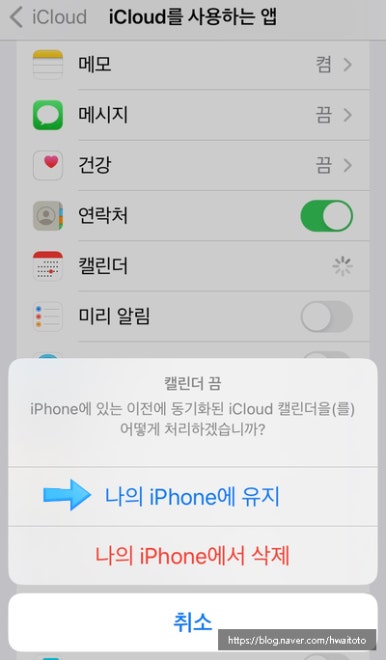
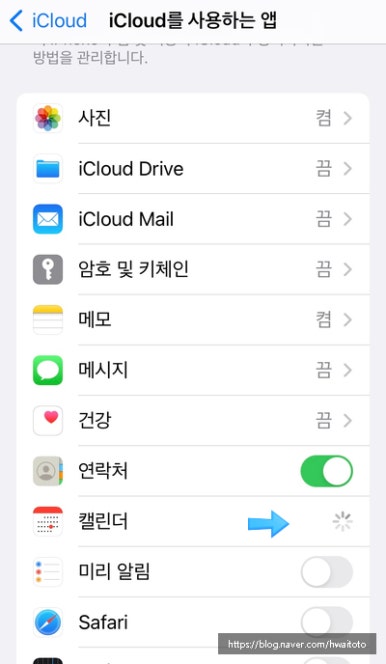
- [jd
- [jd
iCloud를 사용하는 앱 중 캘린더 옆 버튼이 활성화되어있는 것을 볼 수 있다.
- [jd
iCloud를 사용하는 앱 중 캘린더 옆 버튼이 활성화되어있는 것을 볼 수 있다.
iCloud를 사용하는 앱 중 캘린더 옆 버튼이 활성화되어있는 것을 볼 수 있다.
- [jd
이 버튼을 껐다 다시 키면 해결 완료
이 버튼을 껐다 다시 키면 해결 완료
- [jd
다만, 이 버튼을 끄면, 화면과 같이 '동기화된 iCloud 캘린더를 어떻게 처리하겠습니까?'라는 화면이 뜬다.
다만, 이 버튼을 끄면, 화면과 같이 '동기화된 iCloud 캘린더를 어떻게 처리하겠습니까?'라는 화면이 뜬다.
- [jd
캘린더 내용은 저장해야 하니 '나의 iPHONE에 유지'를 클릭
캘린더 내용은 저장해야 하니 '나의 iPHONE에 유지'를 클릭
- [jd
그러면 캘린더 옆에 처리 중인 버튼이 돌아가는데, 이게 너무 오래 걸려 걱정했지만 캘린더에 저장된 내용이 많아 오래 걸렸던 듯하다.
그러면 캘린더 옆에 처리 중인 버튼이 돌아가는데, 이게 너무 오래 걸려 걱정했지만 캘린더에 저장된 내용이 많아 오래 걸렸던 듯하다.
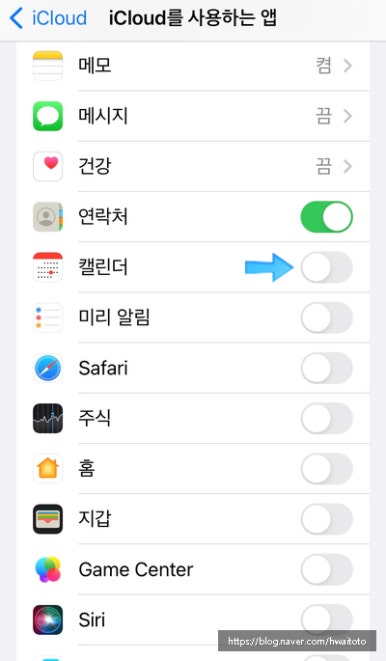
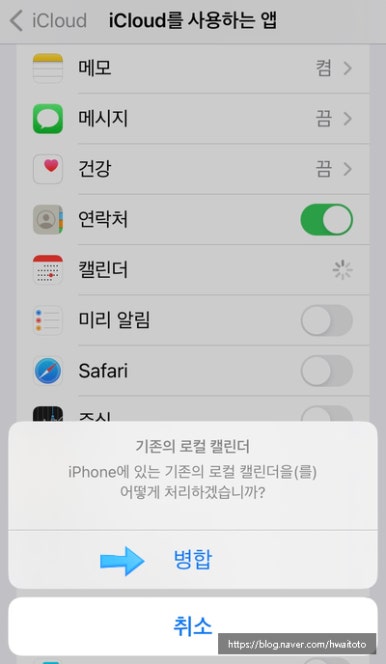
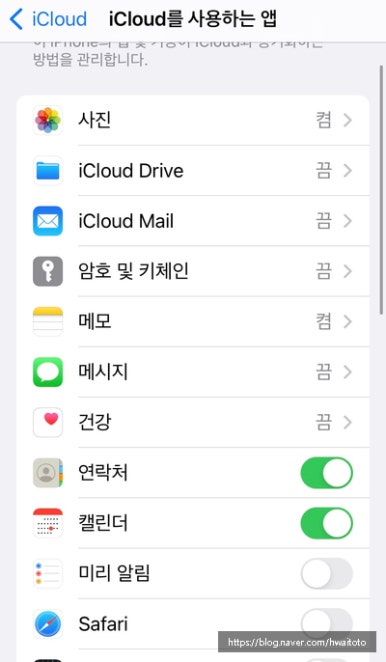
- [jd
- [jd
캘린더 옆 버튼이 비활성화된 후 이를 다시 켜서 활성화시키면 된다.
- [jd
캘린더 옆 버튼이 비활성화된 후 이를 다시 켜서 활성화시키면 된다.
캘린더 옆 버튼이 비활성화된 후 이를 다시 켜서 활성화시키면 된다.
- [jd
캘린더 옆 버튼을 재활성화 시키면 '기존 로컬 캘린더를 어떻게 할지 처리하겠습니까?'라는 화면이 뜬다
캘린더 옆 버튼을 재활성화 시키면 '기존 로컬 캘린더를 어떻게 할지 처리하겠습니까?'라는 화면이 뜬다
- [jd
여기서 '병합'을 눌러 기존 로컬 캘린더 데이터를 유지한다.
여기서 '병합'을 눌러 기존 로컬 캘린더 데이터를 유지한다.
캘린더 검색 기능을 이용할 시 갑자기 일정 검색이 안된다면 위와 같은 방법으로 해결해 보자.

- [jd
- [jd